このチュートリアルでは、openSUSE Leap15.1にphpMyAdminを使用してApache、MariaDB、PHP7(LAMPスタック)をインストールする方法を見ていきます。
ステップ1:ソフトウェアを更新する
ソフトウェアをインストールする前に、リポジトリとソフトウェアパッケージを更新することをお勧めします。
sudo zypper update
ステップ2:ApacheWebサーバーをインストールする
次のコマンドを使用して、openSUSEにApacheをインストールします。
sudo zypper install apache2
デフォルトでは、Apacheはインストール後に自動的に起動しません。あなたはそれを始めることができます:
sudo systemctl start apache2
そして、次のコマンドで起動時に自動起動を有効にします:
sudo systemctl enable apache2
ステータスを確認してください:
systemctl status apache2
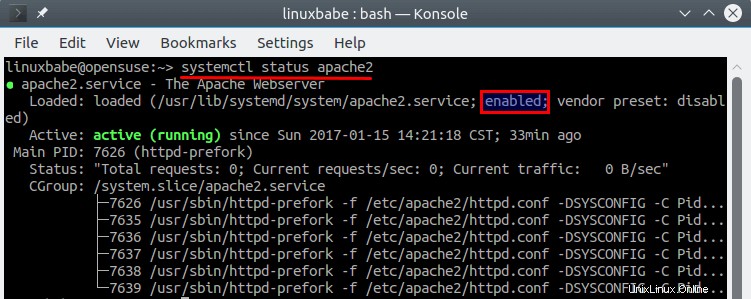
スクリーンショットから、Apacheが実行され、自動起動が有効になっていることがわかります。
Apacheのバージョンを確認してください:
sudo httpd -v
出力:
Server version: Apache/2.4.33 (Linux/SUSE) Server built: 2020-02-25 09:51:10.000000000 +0000
次に、index.htmlを作成します ドキュメントルートの下のファイル。
sudo nano /srv/www/htdocs/index.html
次のテキストをファイルに入れます。
<html> <body> <h1> It works!</h1> </body> </html>
ファイルを保存して閉じます。次に、ブラウザのアドレスバーに、openSUSELeap15.1のIPアドレスを入力します。 「動作します!」と表示されます。 ApacheWebサーバーが正しく実行されていることを意味するWebページ。
ローカルのopenSUSELeap15.1マシンにLAMPをインストールする場合は、127.0.0.1と入力するだけです。 またはlocalhost ブラウザのアドレスバーに表示されます。
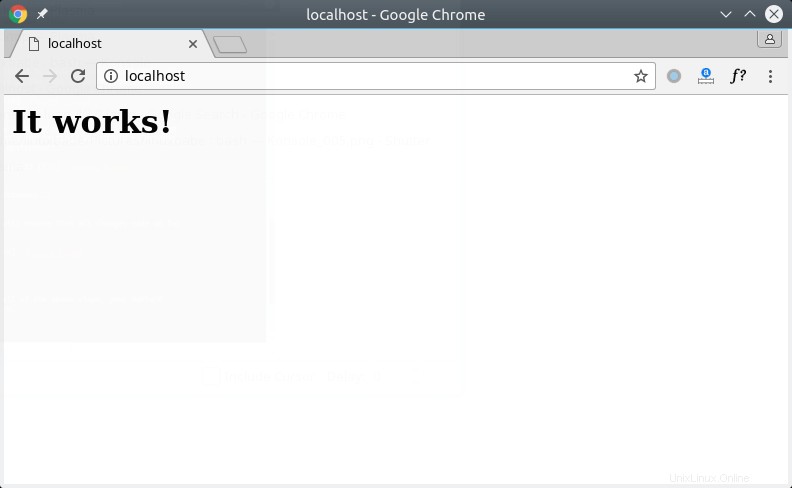
デフォルトでは、SuSEファイアウォールはポート80へのパブリックアクセスを禁止しています。パブリックアクセスを許可するには、ファイアウォール構成ファイルを編集する必要があります。 (次のファイルがない場合は、OpenSUSEシステムにSuSEfirewallがインストールされていない可能性があります。次のコマンドでインストールできます:sudo zypper install SuSEfirewall2 。)
sudo nano /etc/sysconfig/SuSEfirewall2
次の行を見つけます。
FW_SERVICES_EXT_TCP=""
ポート80へのパブリックアクセスを許可するには、次のように変更します。
FW_SERVICES_EXT_TCP="80"
ファイルを保存して閉じます。次に、SuSEファイアウォールを再起動します。
sudo systemctl restart SuSEfirewall2
最後に、wwwrun を作成する必要があります (Apacheユーザー)ドキュメントルートの所有者として。
sudo chown wwwrun /srv/www/htdocs/ -R
ステップ3:MariaDBをインストールする
次のコマンドを使用して、MariaDBサーバーとクライアントをopenSUSELeapにインストールします。
sudo zypper install mariadb mariadb-client mariadb-tools
デフォルトでは、MariaDBはインストール後に自動的に起動しません。次のように始めることができます:
sudo systemctl start mysql
そして、次のコマンドで起動時に自動起動を有効にします:
sudo systemctl enable mysql
ステータスを確認してください:
systemctl status mysql
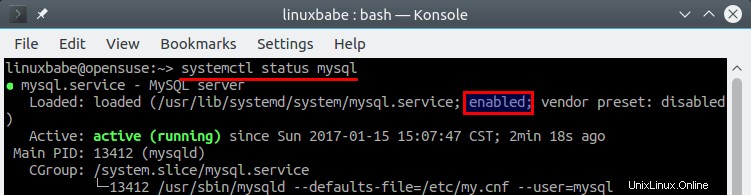
スクリーンショットから、MariaDBが実行されており、自動起動が有効になっていることがわかります。
MariaDBのバージョンを確認してください:
mysql --version
出力:
mysql Ver 15.1 Distrib 10.2.31-MariaDB, for Linux (x86_64) using EditLine wrapper
これで、システム上のすべてのユーザーが、次のコマンドを使用してrootとしてMariaDBにログインできます。
mysql -u root
アクセスを制限するには、MariaDBrootユーザーのパスワードを設定する必要があります。次のコマンドを実行します:
sudo mysql_secure_installation
MariaDBのrootパスワードの入力を求められたら、rootパスワードをまだ設定していないため、Enterキーを押します。次に、yと入力します MariaDBサーバーのルートパスワードを設定します。
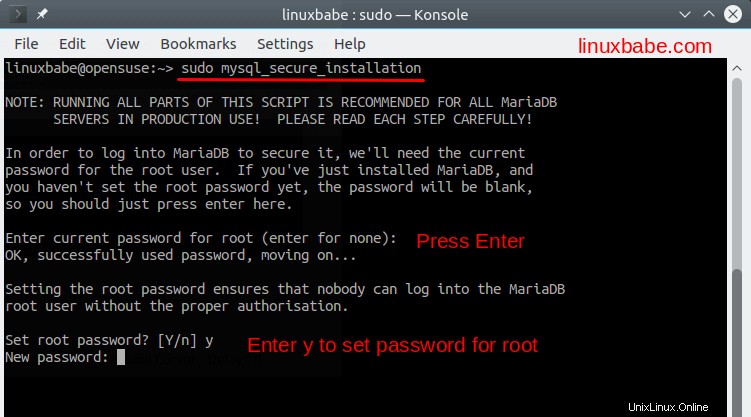
次に、Enterキーを押すだけで、残りのすべての質問に答えることができます。これにより、匿名ユーザーが削除され、リモートルートログインが無効になり、テストデータベースが削除されます。この手順は、MariaDBデータベースセキュリティの基本的な要件です。

これで、次のコマンドを使用してMariaDBにログインできます
mysql -u root -p
ステップ4:PHP7をインストールする
次のコマンドを入力して、PHP7およびPHP7拡張機能をインストールします。
sudo zypper install php7 php7-mysql apache2-mod_php7
次に、PHPモジュールを有効にして、ApacheWebサーバーを再起動します。
sudo a2enmod php7 sudo systemctl restart apache2
ステップ5:PHPをテストする
test.phpを作成します ドキュメントルートのファイル。
sudo nano /srv/www/htdocs/test.php
次のPHPコードをファイルに貼り付けます。
<?php phpinfo(); ?>
ファイルを保存して閉じます。ブラウザのアドレスバーに、server-ip-address/test.phpと入力します。 。 sever-ip-addressを置き換えます 実際のIPで。ローカルコンピューターでこのチュートリアルに従う場合は、127.0.0.1/test.phpと入力します。 またはlocalhost/test.php 。
サーバーのPHP情報が表示されます。これは、PHP処理が正常であることを意味します。
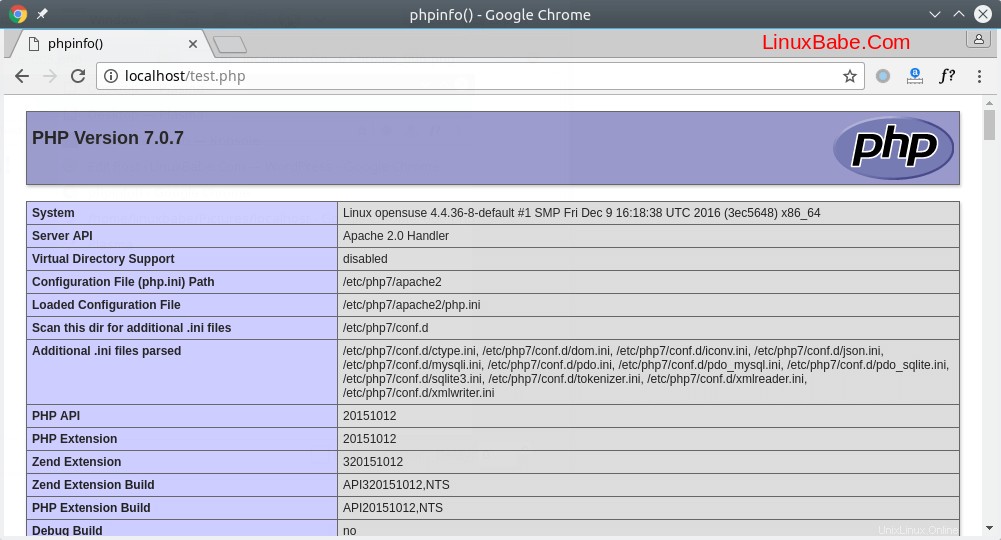
サーバーのセキュリティのために、test.phpを削除する必要があります 今すぐファイルしてください。
ステップ6:phpMyAdminをインストールします(オプション)
phpMyAdminは、WebベースのMySQL/MariaDB管理ツールです。コマンドラインからMariaDBを管理したくない場合は、以下のコマンドを使用してphpMyAdminをインストールできます。
sudo zypper install phpMyAdmin
Zypperパッケージマネージャーは、必要なPHP7拡張機能を自動的にインストールします。インストールしたら、Apacheを再起動して、これらのPHP7拡張機能を有効にします。
sudo systemctl restart apache2
次に、
を介してphpMyAdminWebインターフェイスにアクセスできます。your-server-ip/phpMyAdmin
または
localhost/phpMyAdmin
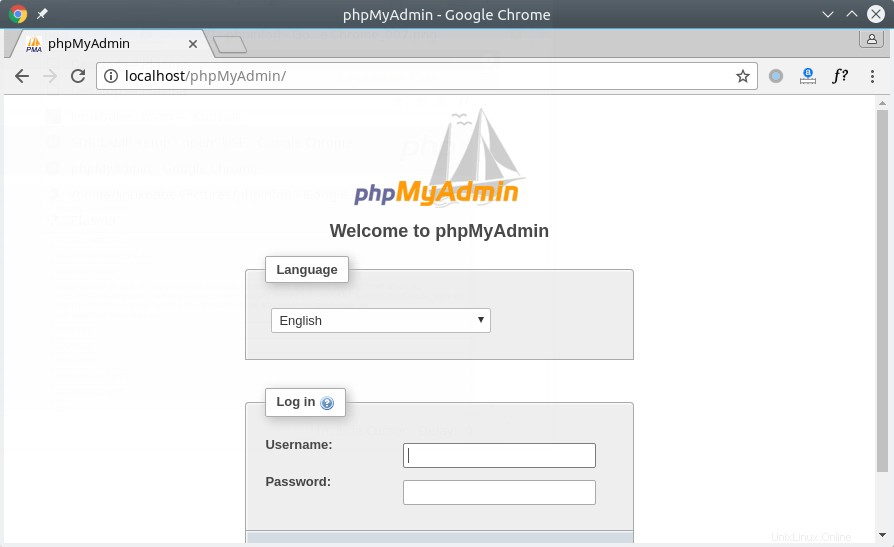
そして、MariaDBのrootパスワードでログインします。
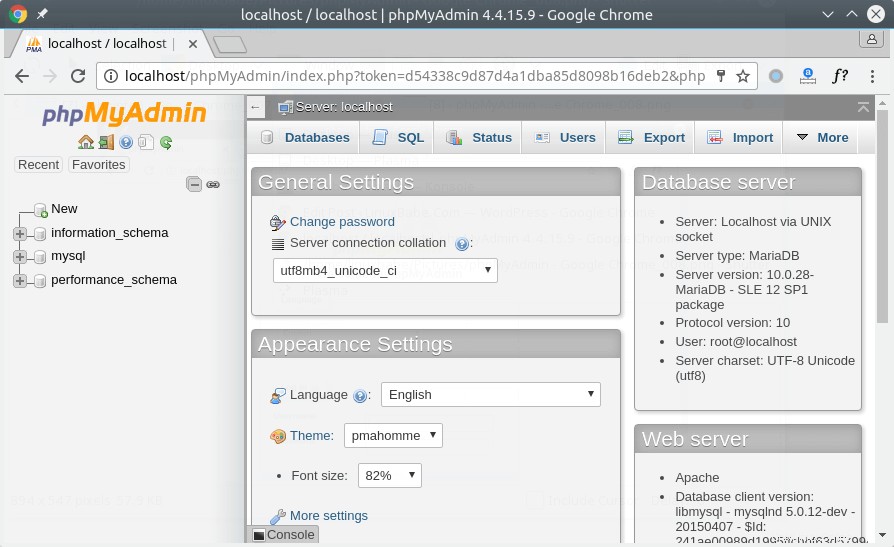
おめでとうございます!これで、Apache、MariaDB、PHP7がopenSUSELeap15.1に正常にインストールされました。 無料のニュースレターを購読する 最新のLinuxチュートリアルを入手します。また、Google +、Twitter、またはFacebookページでフォローすることもできます。